剛剛上傳完圖片要開始寫開箱文的時候,
才發現居然沒有一張適合當首圖= ="
趕緊補拍全身照不然會變成滅火文XD
說好的sony walkman開箱文來了雖然我本來是要買MP4,
但我表哥提醒我MP4螢幕看影片很吃力,
不如直接用手機看,
其實他也很無法理解我為什麼堅持一定要買MP3,
明明HTC播起來也很棒!
基於某些我自己也不是很懂得堅持我還是買了還非SONY不可,
今天終於去台中資展把它帶回家
記得大學時代有堂課教授要我們分享日常生活最重要的東西,
我沒有多想立刻選了MP3,
「因為我很怕寂寞,一個人的時候腦袋會有很多聲音,所以我需要音樂陪我。」
那時候我記得全班同學都笑了,
當下我並不知道這到底有什麼好笑的?
後來我同學才告訴我,
「因為你勇敢承認自己的寂寞,很多人都不敢把這說出口。」
音樂一直是我生命中很重要的夥伴,
其實我沒什麼自信,
當我一個人的時候就會不知道怎麼面對周遭眼光,
幸好還有耳機跟音樂可以幫我隔絕外界,
謝謝發明隨身聽的人,
至少我一個人的時候不會手足無措。
這是我第一支MP3也是sony的,
型號我忘了好像是E系列的,
先來一張舊照(也是我唯一能找到有拍到它的照片),
這是我二姐送我的18歲生日禮物,
陪我度過無數等車時間與不想聽課的時候,
就在11/3我充完電之後因為機體過熱,
再一連串趴疵趴疵董茲搭茲之後它居然爆!炸!了!
當下除了傻眼就是無數髒話,
這個象徵我青春大學歲月的小東西居然只有五年壽命(默)
本來打算去NOVA買新品但我表哥說12月中台中資展叫我撐到那時候再說,
所以我就一路拖到現在才去入手,
這期間都先用HTC聽音樂。
因為上一支對SONY留下良好印象,
這次我依舊選擇SONY,
上官網去找過之後發現現在4G價格都在我可以接受的範圍,
我第一支MP3那時候才1G就要3990,
所以我上官網先做了點功課,
選了2支,
1.NWZ-E053-4G 粉
2.NWZ-E453-4g 金
當時我表哥去中國出差有看到E453的換算成台幣大約2700,
那時候我極度抗拒,
但後來去資展才發現SONY價格超硬MP3根本不可能降價,
所以我就買了E053店員說贈送的白色頸掛繩限量送完了所以給我彎彎的小螢幕擦,
明明DM就沒有說限量而且這是你們自己的疏失吧!
頸掛繩對我來說實用太多,
我超小孬孬的都不敢冰鬥只好自己氣得半死,
真是氣死驗無傷。
Walkman全配(這又不是手機有分?)
內附耳機、傳輸線跟一個固定座,
之前那支直接插電腦就可以充電,
這支比較麻煩還要另外接傳輸線,
另外就是我之前那支必須要有sony專門光碟程式才能放歌,
這支程式內建在MP3裡面。
型號就是NWZ-E053,
黑色的包裝很有質感,
小小的很簡單。
我選了粉紅色,
我姊剛看到的時候一直不敢相信,
他以為是我選錯色還是其他顏色缺貨,
我以前超討厭粉紅色的怎麼最近轉性(驚)
就說人會變嘛
當然如果有金色我一定不會遲疑選它,
偏偏當時只剩下黑色藍色跟粉紅色,
但這本來就是我決定的顏色,
沒想太多就掏錢付帳了,
連我表哥都說我也太衝動了果然是行動派。
超像玩具。
一開始我要求看展示機,
店員跟我說展示機剛被買走,
他也沒辦法當場拆給我看,
後來我想說既然自己已經在網路上做過功課,
也不需要猶豫太多,
只祈求自己不要買到機王就好。
炫彩質感晶透按鈕。
顏色請參考官網因為我的相機又跑色了,
看起來還不賴我很怕太塑膠會很廉價,
SONY的東西我覺得外型都相當不錯但價格不低,
但我鍾情於SONY的設計所以還是買了(遮臉)。
側邊按鈕。
一如往常有上鎖鈕才不會亂按,
放大音量的那個+還很貼心附了立體圓點,
這樣不需拿出來看就可以選擇,
我還滿喜歡這種設計。
一開始把傳輸線連結電腦與MP3兩端,
會跳出這個畫面,
其實大多數裝置連結電腦的時候都無法單獨操作;
畫素還不錯,
說來慚愧我之前那支螢幕某一天燒掉之後就看不到了,
所以才常常發生充電充過頭的事情。
原諒我先用相機拍電腦螢幕,
執行完安裝才想到可以用print screen我真是傻了!
MP3裡面有內建使用程式,
安裝完之後就可以把歌放進裝置內囉!
安裝完之後會有兩個捷徑,
這是Walkman Guide如果有什麼問題可以透過這裡找答案,
售後服務很周到。
另外這個是Transfer,
可以透過這個把歌跟檔案放進MP3裡,
介面很簡單,
只要把想放的歌選一選拖曳到這個程式就可以了!
比起以前需要SONY自己的播放跟傳輸軟體,
這個設計的確非常方便。
稍早的傳輸畫面。
我把我電腦裡面六百多首歌一次放進去還有空位!
果然4G用起來就是爽~
但也傳了一段時間。
管理介面。
打開Transfter之後可用容量旁邊有個小箭頭,
把隱藏畫面叫出來會讓使用者選擇是要刪除還是自動傳輸,
我剛剛試過了其他選項是開不出來的,
那裡面似乎有維持MP3完整運作的程式,
亂刪可能會讓MP3無法使用。
如果大家有想刪歌,
直接點音樂資料夾把想要刪的歌勾一勾按刪除就可以了,
這裡還會告訴你到底選了多少項目跟欲刪除容量,
很方便。
如果MP3出現這個警告,
請務必注意千萬不能在此時拔除插頭或電腦斷電,
不然會減少裝置壽命;
另外我在充完電之後一直沒找到USB移除裝置的選項,
不知道是出了什麼問題@@
我也只能冒險把它拔掉不然我沒辦法用。
介面。
FM上面有個進入歌曲畫面我沒拍到,
FM收音機、音樂、SenseMe頻道、設定,
SenseMe還滿酷的可以幫使用者選擇現在適合聽什麼歌,
像我剛剛跳進去它設定夜晚模式,
居然是周杰倫〈聽媽媽的話〉
要是我媽知道我這麼晚還在發文沒睡覺他一定會......
雖然我現在在練習英文但還是選了繁體中文介面,
還有多種語言可選,
如果大家想增進自己可以依喜好選擇語言XD
音樂設定介面。
讓使用者自己選擇聽歌模式,
我一直都是用一般模式。
歌曲介面。
可以依歌曲資訊快速選擇,
當然也可以用所有歌曲一首一首慢慢找。
又是很貼心的設計。
可以依照歌曲或歌手的名字快速搜尋,
像我習慣以歌手名稱為檔案開頭,
在我選擇D開頭的歌曲時就能立刻看到Daniel Powter的歌。
如果有下載專輯封面,
聽歌的時候也會一起顯示出來哦!
這是當初中正中文99級公演預告片曲目,
雖然縮在這小小螢幕內有點失真,
但真的很漂亮!
聽廣播選頻道。
如果不知道有哪個頻道好聽,
可以長按方向鍵,
MP3會自己搜尋頻道。
最後如果要把MP3關掉需要按住option鍵約兩秒,
看到See you later畫面之後關機,
按任意鍵就可開機;
另外我覺得這支充電很快,
我不過去洗澡出來居然已經充飽(還是我洗太久?)
續航力很夠~挖揪尬意!
提醒大家如果買SONY WALKMAN系列請記得去官網註冊商品,
可以延長保固期(12+6個月)
保固期間全省SONY皆可維修,
當初我的就是過了保固期爆掉所以...
這次我希望小粉紅可以陪我久一點!
打完收工!
大家晚安明天上班加油~




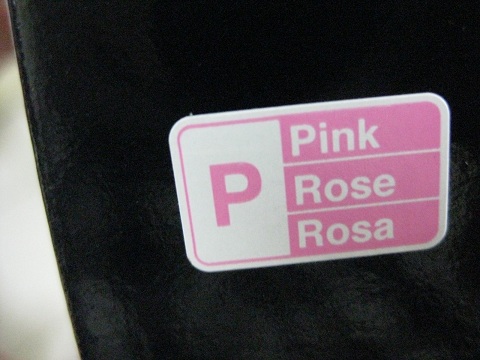





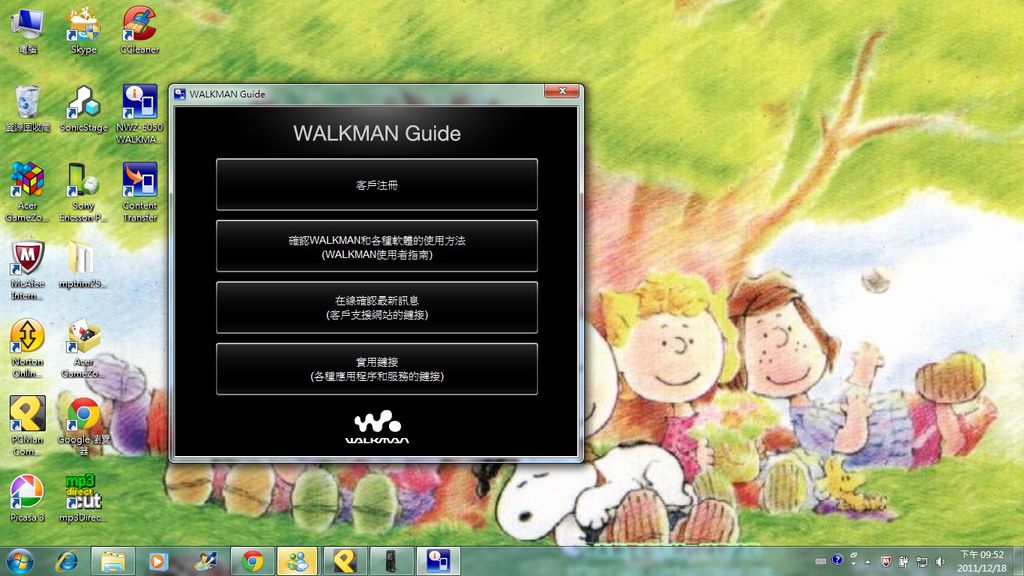

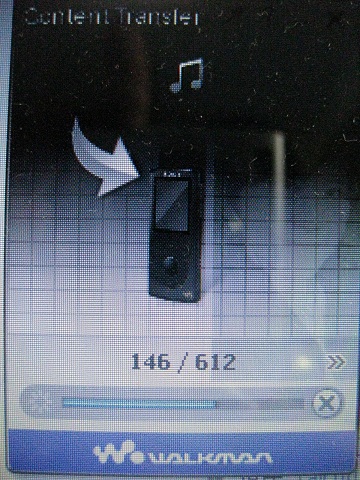














 留言列表
留言列表

